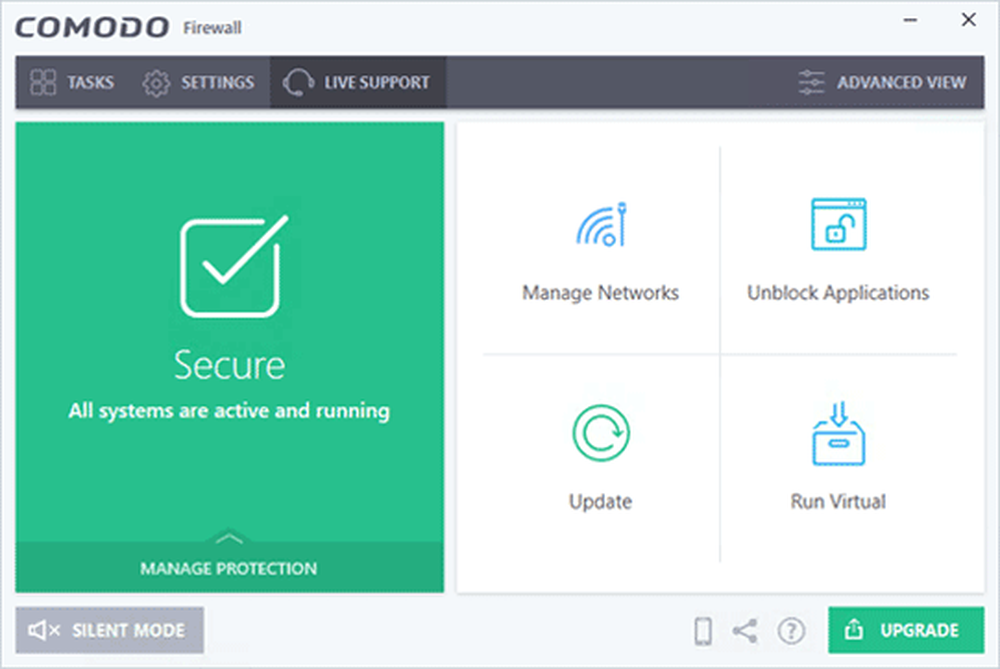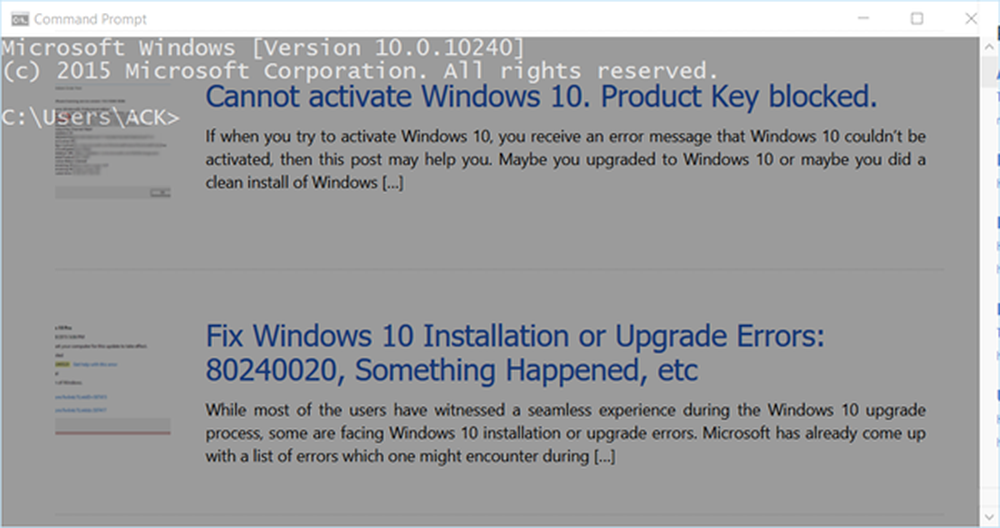Vanliga VPN-felkoder felsökning och lösningar för Windows 10
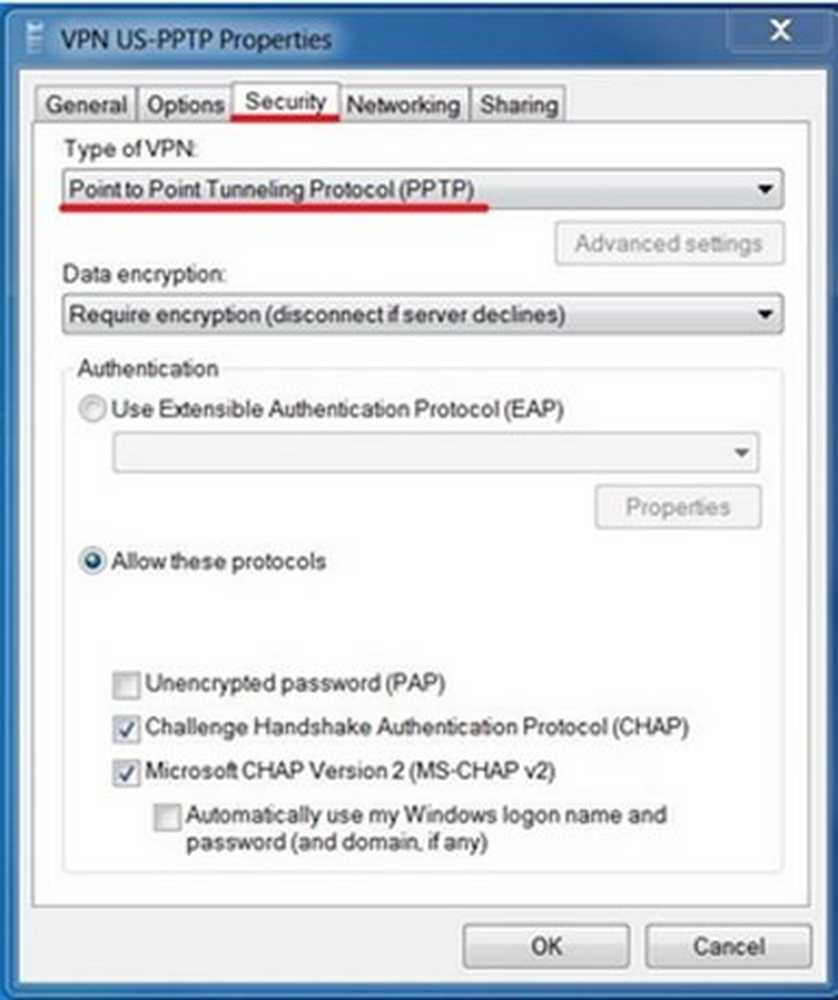
en Virtuellt privat nätverk eller VPN används för att skapa skyddade anslutningar. Dessa används ofta över Internet för en säkrare surfupplevelse. Sådana anslutningar är kända som VPN-tunnlar som görs mellan en lokal klient och en fjärrserver.
Att skapa och driva ett VPN är ofta en svår och utmanande uppgift som kräver specialkunskaper och teknik. När en VPN-programvaruanslutning misslyckas rapporterar klientprogrammet ett felmeddelande. Detta meddelande innehåller typiskt ett felkodsnummer. Det finns flera olika VPN felkoder, men några av dem är mycket vanliga och förekommer i de flesta fallen. Dessa felkoder kan hjälpa dig att åtgärda VPN-problem och problem. Så här felsöker du vanliga VPN-fel som många användare möter.
Medan de flesta av VPN: erna involverar standardfelsökningsprocedurer finns det vissa felkoder som har sina egna specifika lösningar. Låt oss börja och utforska hur du felsöker vanliga VPN-felkoder som 691, 789, 800, 809, 609, 633, 0x80072746, 13801 och 0x800704C9.
Innan du behöver veta att VPN-programvaran kräver att TAP-Windows-adaptrar ska installeras. De flesta VPN-programvaror laddar ner och installerar det automatiskt under installationen, men det här är något du borde veta.
Felsöka vanliga VPN-felkoder
1. VPN Error Code 800
Felbeskrivning: Detta är en av de vanligaste VPN-felen. VPN 800 uppstår när fjärranslutningen inte gjordes. Detta indikerar typiskt att VPN-servern kan vara oåtkomlig, varför meddelandena inte når servern. Detta kan främst bero på:
- Ogiltigt namn eller adress till VPN-servern
- Några Network Firewall blockerar VPN-trafiken
- Klientanordningen förlorar anslutningen till det lokala nätverket.
- IPSec-förhandlingar om L2TP / IPSec-tunnel används, har en olämplig konfiguration i säkerhetsparametrarna
Möjlig orsak: När VPN-tunneltypen är "Automatisk" och anslutningsinrättningen misslyckas för alla VPN-tunnlar, uppstår felet 800
Möjlig lösning:
- Crosscheck att VPN-serveradressen, användarnamnet och lösenordet är korrekta
- Ange inställningarna för routern och brandväggen för att tillåta PPTP och / eller VPN-passering TCP Port 1723 och GRE Protocol 47 måste öppnas / aktiveras för PPTP VPN-anslutningen.
- För Windows-användare, gå till VPN-egenskaperna, klicka på fliken Säkerhet och ändra typ av VPN till Point-to-Point Tunneling Protocol (PPTP)
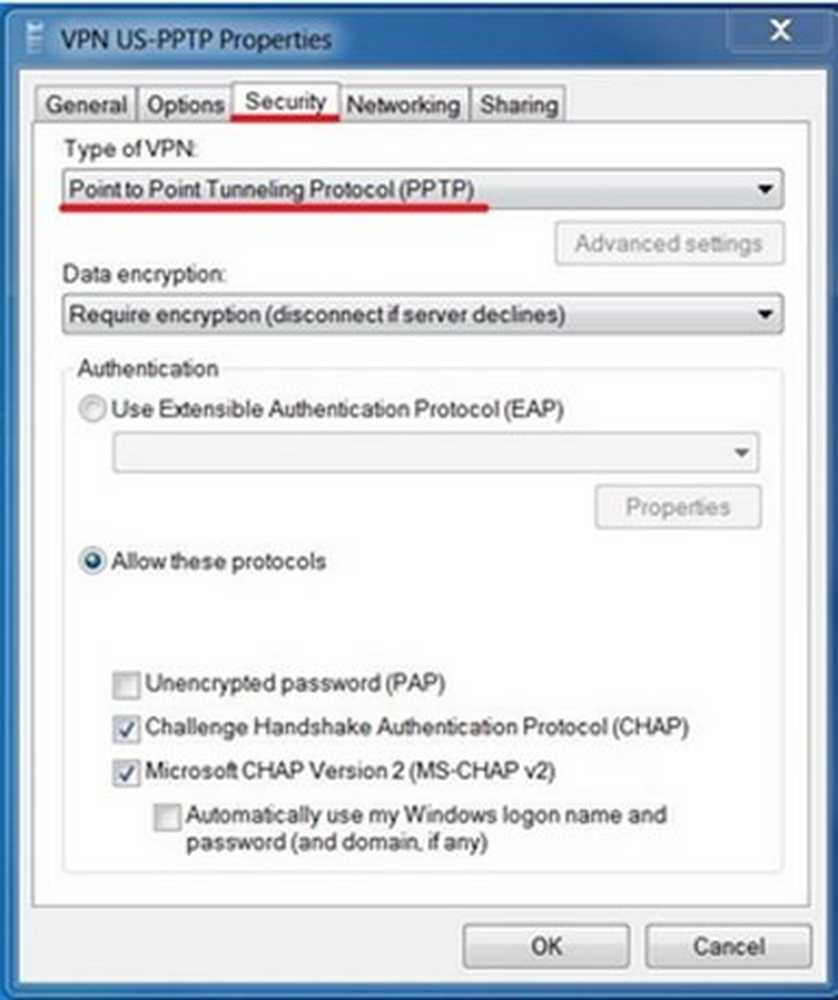
2. VPN-felkoder 609, 633
Felbeskrivning:
- 609: En existerande enhetstyp specificerades.
- 633: Modemet eller annan anslutningsenhet är antingen redan i bruk eller inte korrekt konfigurerad.
Möjlig orsak: Detta är ännu en av de vanligaste VPN-felen. Problemet uppstår vanligtvis när den anslutande VPN-enheten (dvs. miniport) inte är konfigurerad korrekt och även när TCP-porten som används av VPN-anslutning redan används av ett annat program.
För att bekräfta närvaron av miniporttyp netcfg.exe -q i den förhöjda kommandotolken. Nedan listade är miniport-enhetens namn för olika tunnlar:
- PPTP-tunnel: MS_PPTP
- L2TP-tunnel: MS_L2TP
- VPN Reconnect (IKEv2) Tunnel: MS_AGILEVPN
- SSTP-tunnel: MS_SSTP
Möjlig lösning:
- Den möjliga lösningen för denna typ av vanliga VPN-fel är en inbyggd diagnostik med reparation tillhandahålls i Windows. Detta tillhandahålls för problemet "saknas miniport" för VPN-anslutningar som skapas lokalt. Genom att klicka på "Diagnostic" -knappen som visas på VPN-anslutningens Fel-sida, visas ett alternativ för "reparation" som försöker lösa problemet automatiskt, förutsatt att det uppstår att problemet är miniport saknas.
- Stoppa och starta, Remote Access Connection Manager (rasman) service.
- Starta om systemet, och anslut sedan till VPN.
3. VPN-felkod 0x80072746
Felbeskrivning: Detta är en av de vanliga VPN-felen när den befintliga anslutningen tvingas stängas av fjärrvärden.
Möjlig orsak: Det här felet kommer när serverns maskincertifikat som är bindande för HTTPS inte är gjort på VPN-servern ELLER serverns certifikat är inte installerat på VPN-servern.Möjlig lösning:
- För att lösa problemet måste du kontakta din VPN-serveradministratör. Det här är att kontrollera om det aktuella maskincertifikatet är installerat på VPN-servern eller ej.
- Om det är korrekt installerat måste du kontrollera HTTPS-bindningen genom att köra följande kommando vid VPN-serverns kommandoprompt: "Netsh http show ssl"
4. VPN felkod 809
Felmeddelande: Nätverksanslutningen mellan din dator och VPN-servern kunde inte etableras eftersom fjärrservern inte svarar.
Möjlig lösning: Aktivera porten (som nämnts ovan) på brandvägg / router. Om det inte är möjligt, använd SSTP-baserad VPN-tunnel på både VPN-server och VPN-klient - som tillåter VPN-anslutning över brandväggar, webbproxys och NAT.
5. VPN-felkod 13801
Felbeskrivning: Även om det ser ut som ett tillfälligt fel, är 13801 en av de vanligaste VPN-fel som användare möter. Det här felet uppstår när IKE-autentiseringsuppgifter är oacceptabla.
Möjliga orsaker: Detta fel kommer vanligtvis i ett av följande fall:
- Maskincertifikatet som används för IKEv2-validering på RAS Server har inte "Server Authentication" som EKU (Enhanced Key Usage).
- Maskincertifikatet på RAS-servern har löpt ut.
- Rotscertifikatet för att validera RAS-servercertifikatet finns inte på klienten.
- VPN-servernamn som anges på klienten matchar inte med ämnesnamnet för serverns certifikat.
Möjlig lösning: Tyvärr kommer du inte att kunna lösa det här problemet på egen hand. Du måste kontakta din VPN-serveradministratör för att verifiera och åtgärda ovanstående problem. Om du vill veta mer om detta fel kan du läsa Routing och Remote Access Blog.
6. VPN Error Code 691
Felbeskrivning: Några av de vanliga VPN-felen har lösningar som du även kan implementera. Felkod 691 är en av sådana lösliga gemensamma VPN-fel. Felet inträffar när fjärranslutningen nekades eftersom användarnamnet och lösenordskombinationen du angav inte känns igen eller det valda autentiseringsprotokollet är inte tillåtet på fjärråtkomstservern.
Möjlig orsak: Det här felet anges när autentiseringsfasen felaktigt utförs på grund av felaktiga uppgifter.
Möjlig lösning:
- Kontrollera rätt användarnamn och lösenord är skrivet.
- Se till att "Caps Lock" inte slås på medan du skriver in uppgifter.
- Kontrollera att autentiseringsprotokollet som valt på klienten är tillåtet på servern.
7. VPN-felkod 0x800704C9
Möjlig orsak: Detta är en av de vanliga VPN-felen och det uppstår om inga SSTP-portar är tillgängliga på servern.
Möjlig lösning: Tack och lov kan du felsöka det här felet själv. Först och främst verifiera att RAS-servern har tillräckliga portar som är konfigurerade för fjärråtkomst. Gör så här genom att följa dessa steg:
- Starta MMC-snapin-modulen för routing och fjärråtkomst.
- Expandera servern, högerklicka på Portar och klicka sedan på Egenskaper.
- Klicka på WAN Miniport (SSTP) i listan Namn och klicka sedan på Konfigurera.
- Ändra numret som visas i listan över maximala portar, beroende på dina önskemål, och klicka sedan på OK.
Notera: Som standard finns 128 portar tillgängliga för den här enheten.
- Klicka på OK i dialogrutan Portegenskaper.
8. VPN-felkod 789
Felmeddelande: L2TP-anslutningsförsöket misslyckades eftersom säkerhetsskiktet uppstod vid ett bearbetningsfel under första förhandlingar med fjärrdatorn.
Möjlig lösning: Detta är ett generiskt fel som kastas när IPSec-förhandlingar misslyckas för L2TP / IPSec-anslutningar. Så Se till att rätt certifikat används både på klient- och serversidan - för mer information se den här bloggen. Om Pre Shared Key (PSK) används, se till att samma PSK är konfigurerad på klienten och VPN-servern.
Bortsett från dessa vanliga VPN-fel, finns det flera andra VPN-fel som du kan möta. För att se listan över andra VPN-fel, deras möjliga orsak och deras möjliga lösning, besök TechNet. Det här inlägget hjälper dig med VPN-felkoder 732, 734, 812, 806, 835, 766, 13806, 0x800B00101, 0x800B0109, 0x800B010F, 0x80092013, 0x800704D4 och 0x80072746.